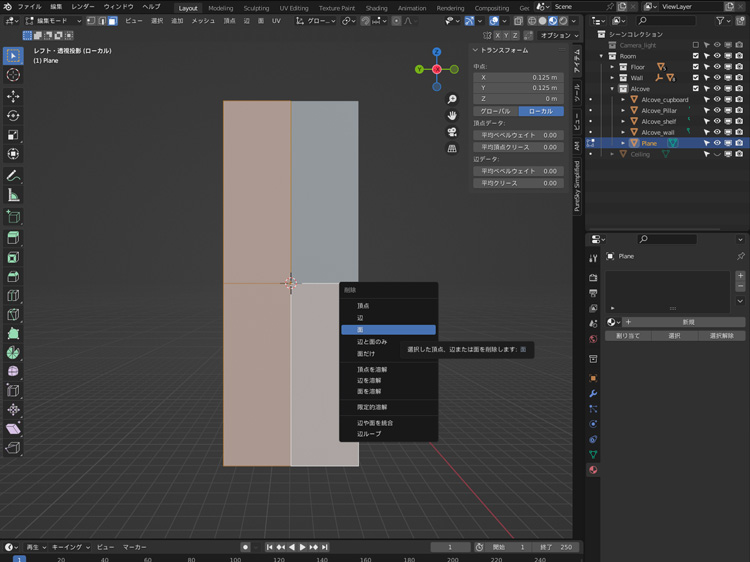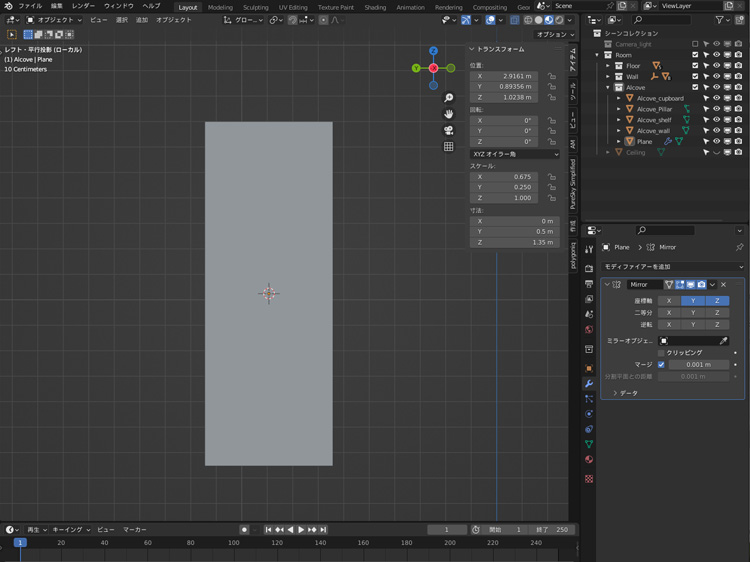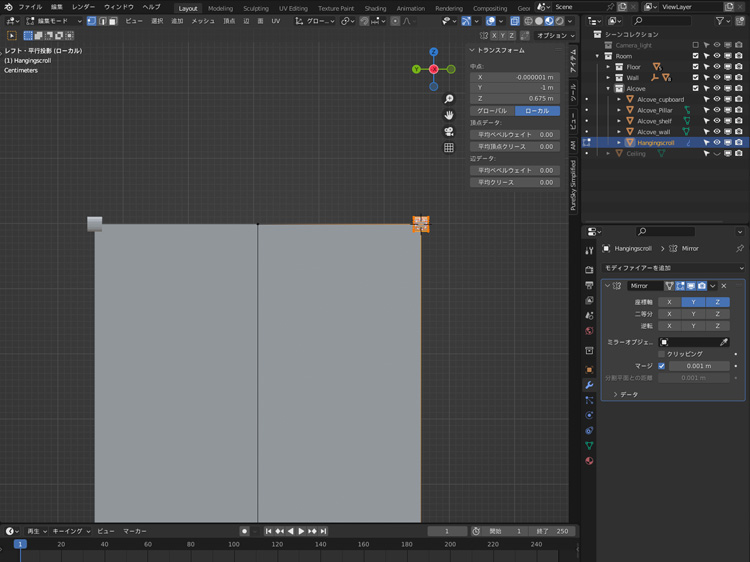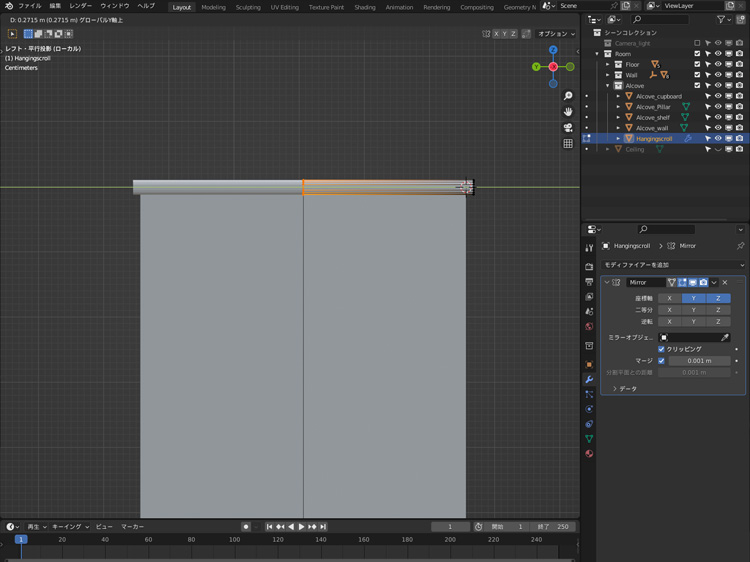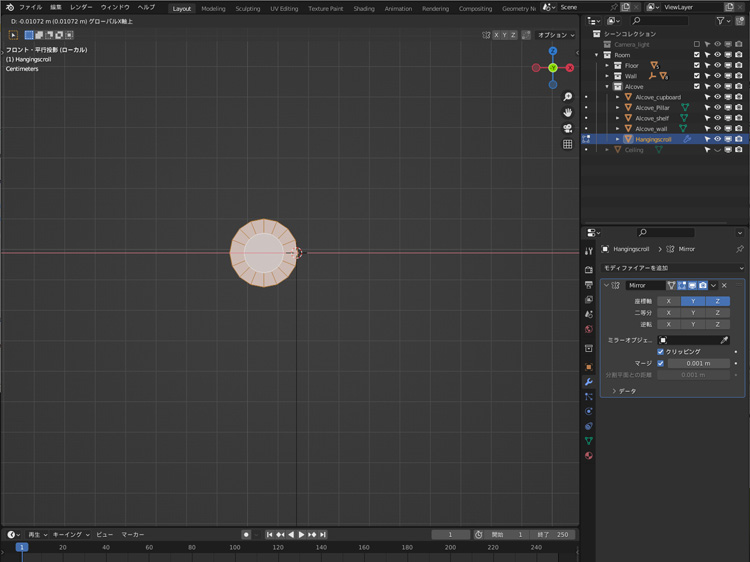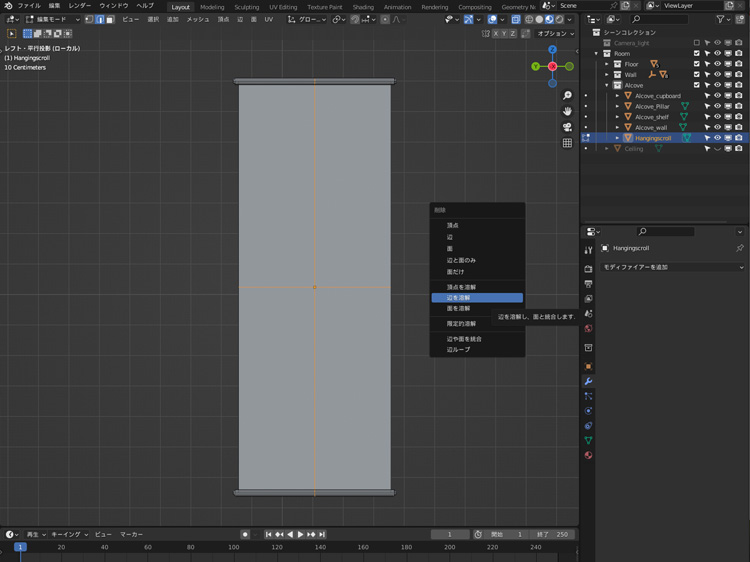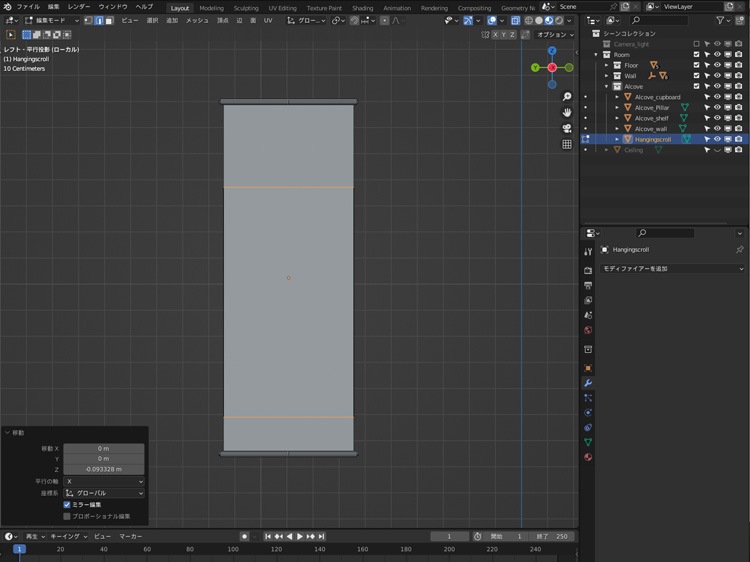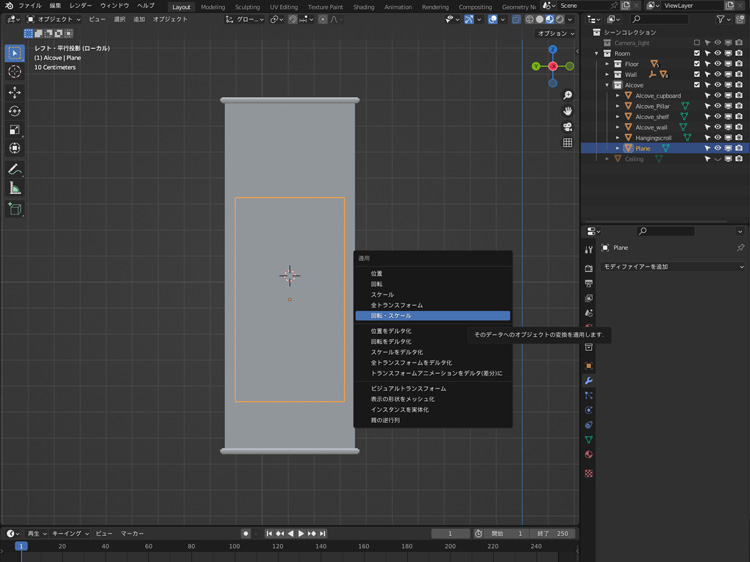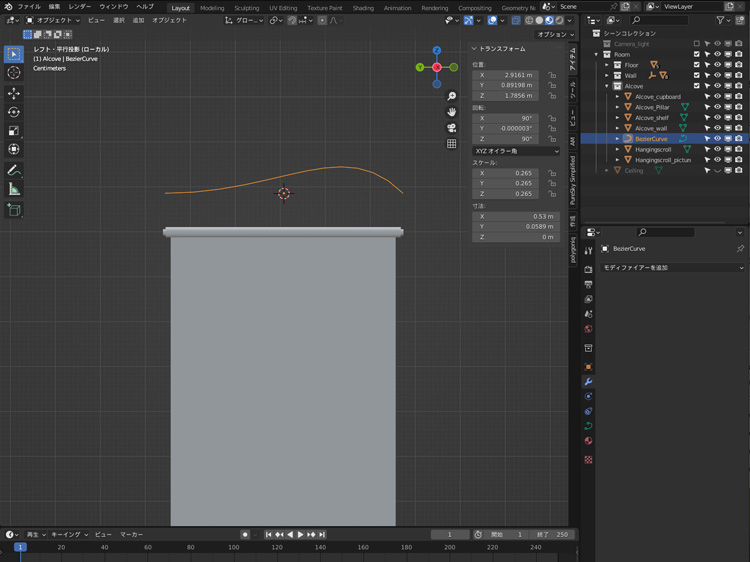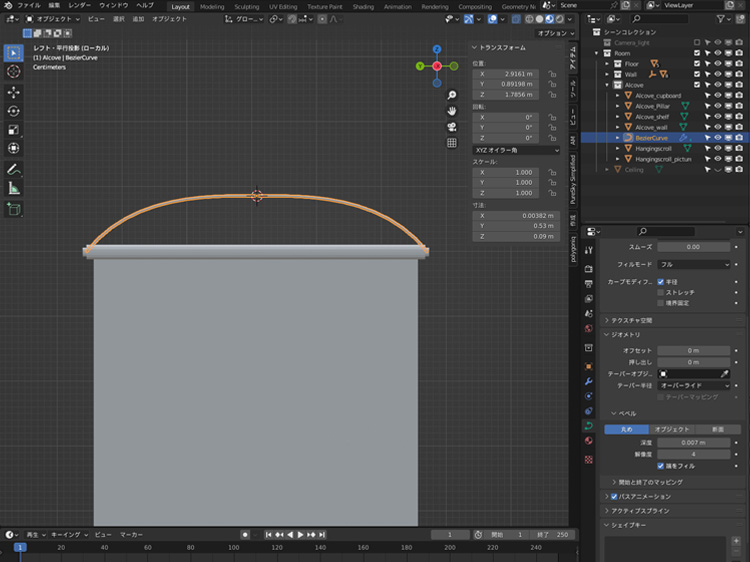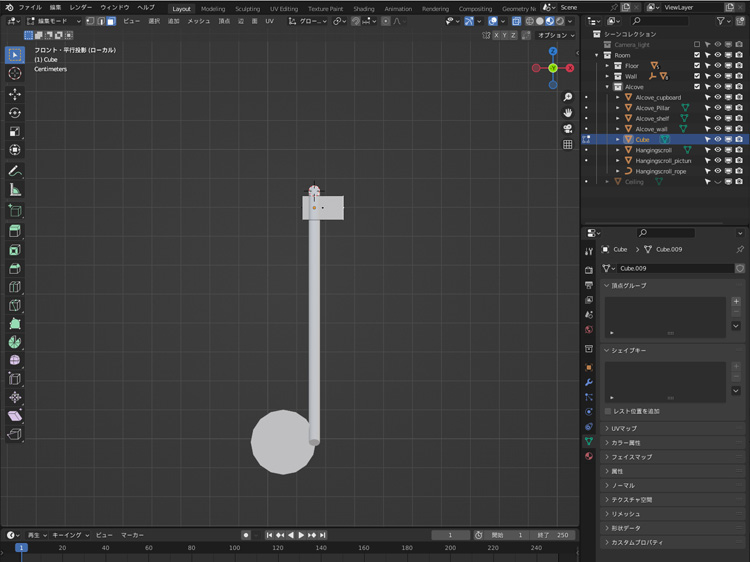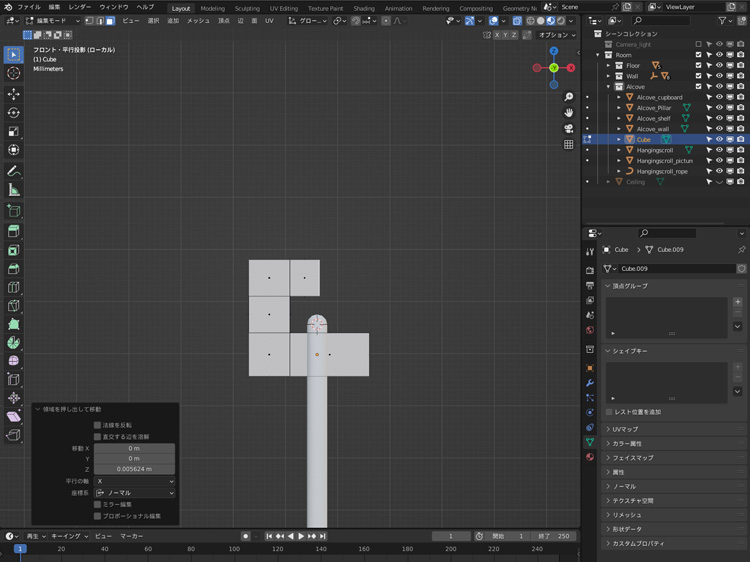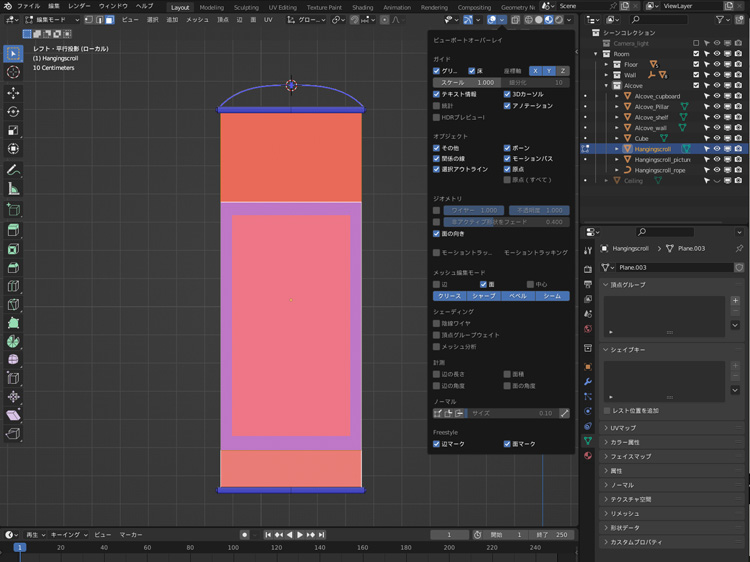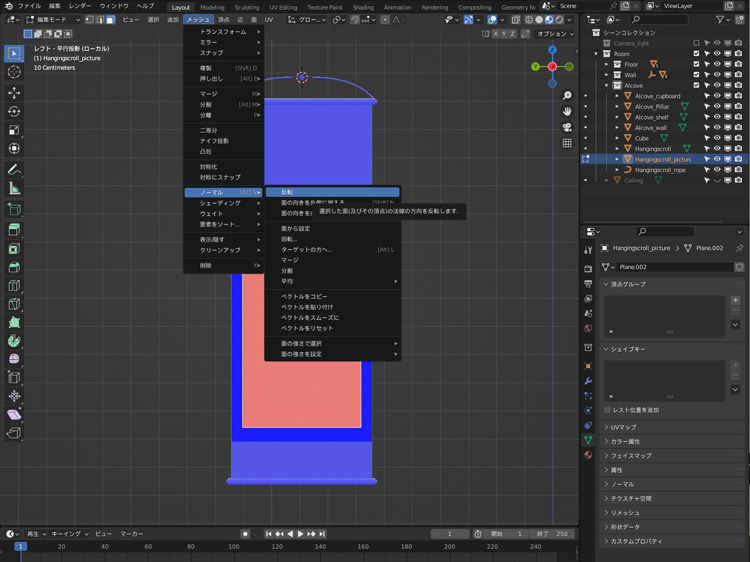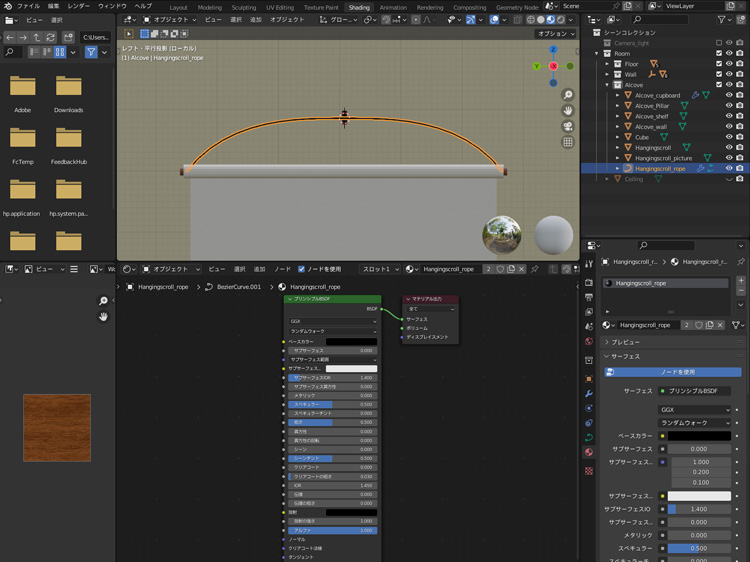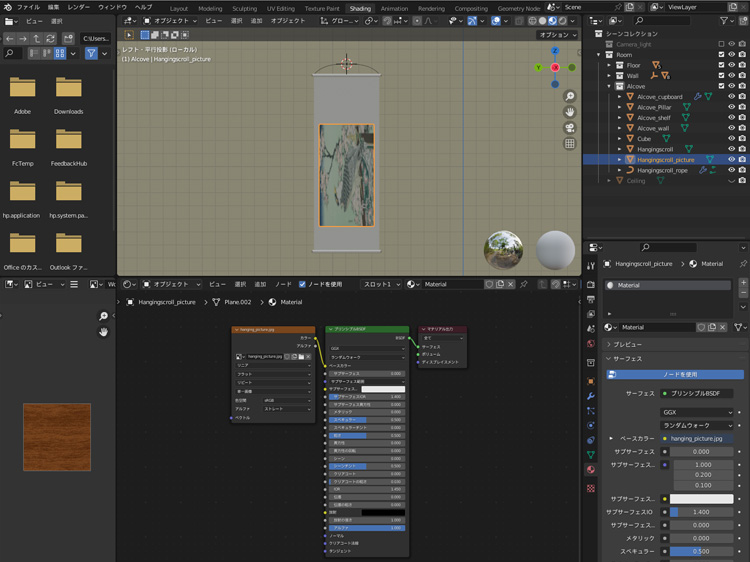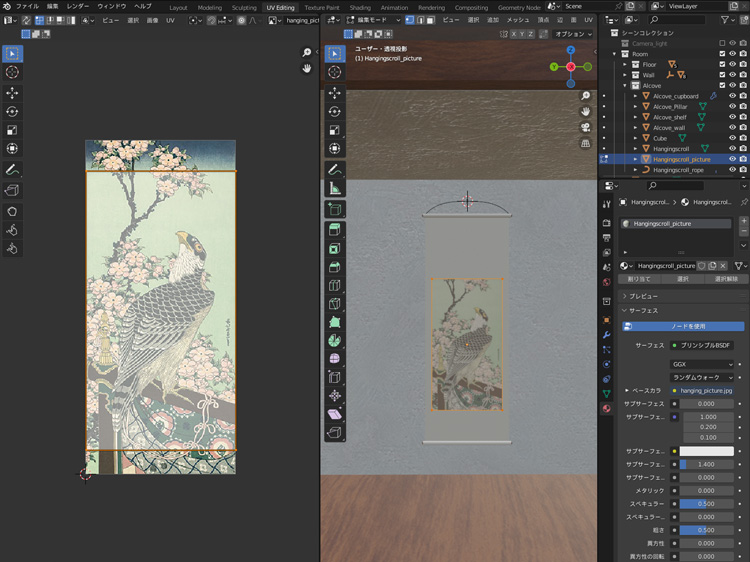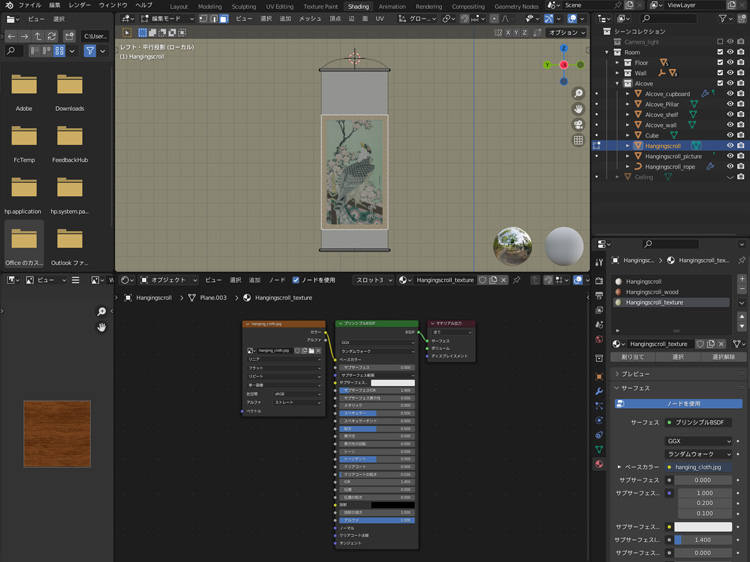Blender3.3で掛け軸を制作

「Blender3.3で床の間を制作」に続き、床の間に飾る掛け軸を制作しました。
掛け軸を制作
● モデリング
掛け軸を制作します。
「Shift」+「A」で平面を追加します。「R」+「Y」+「90」でY軸方向に90度回転して、Xを1.35m、Yを0.5mにします。「G」で床の間に移動します。
「Ctr」+「A」でオブジェクトの回転・スケールを適用します。
「/」でローカルビューにします。
編集モードにして、「Ctr」+「R」でY軸方向とZ軸方向にループカットします。
不必要な面を選択して「X」で削除します。
オブジェクトモードにします。
ミラー モディファイアーを設定して、座標軸はYとZを選択します。
掛け軸の軸棒を制作します。
平面を編集モードにして、「Shift」+「A」で円柱を追加します。
円柱を「R」+「X」+「90」でX軸方向に90度回転して、「S」で縮小し、「G」で平面の角に移動します。
ミラー モディファイアーのクリッピングにチェックを入れます。
円柱の左側の頂点を選択して、「G」+「Y」で移動します。
オブジェクトモードにして、「Ctr」+「A」でオブジェクトのスケールを適用します。
「1」+「5」でフロント・平行投影表示にします。
正面の面を選択して、「I」で面を差し込みます。
差し込んだ面を「E」+「G」+「Y」で外側に押し出します。
円柱を選択して、「G」+「X」で前方に移動します。
オブジェクトモードにして、ミラー モディファイアーを適用します。
「Ctr」+「3」+「5」でレフト・平行投影表示にします。
必要のない辺を選択して、「X」+「辺を溶解」で削除します。
「Ctr」+「R」+「2」でZ軸方向に2回ループカットします。
「S」+「Z」で拡大して、「G」で下へ移動します。
オブジェクトモードにします。
「Shift」+「A」で平面を追加します。「R」+「Y」+「90」でY軸方向に90度回転して、Xを0.42m、Yを0.78mにします。「G」で移動します。
「Ctr」+「A」でオブジェクトの回転・スケールを適用します。
掛け紐を制作します。
「Shift」+「A」+「カーブ」でベジエを追加します。
「R」+「Z」+「90」、「R」+「Y」+「90」でZ軸方向とY軸方向に回転します。「S」で縮小します。
「Ctr」+「A」でオブジェクトの回転・スケールを適用します。
編集モードにします。
頂点を選択して、「G」でベジエの形状を調整します。
オブジェクトモードにして、ミラー モディファイアーを設定します。座標軸はYを選択します。
オブジェクトデータプロパティで、ジオメトリでベベルの深度を0.007mにします。端をフィルにチェックを入れます。
フックを制作します。
「Shift」+「A」で立方体を追加します。
「S」で縮小して、「G」で位置を調整します。
立方体を編集モードにして、背面を選択し、「G」+「X」で後ろに移動します。
立方体の前面を選択して、「G」+「X」で前に移動します。
「Ctr」+「R」でX軸方向にループカットして、ループカットしてできた面を「E」+「Z」で上に押し出します。
「Ctr」+「Z」でZ軸方向にループカットして、ループカットしてできた面を「E」+「X」で後に押し出します。
これで、掛け軸のモデリングの完了です。
メッシュには面の向きがあり、「ビューポートオーバーレイ > ジオメトリ > 面の向き」にチェックを入れると表が青く、裏が赤くなって確認できます。
Clusterのワールドは、裏面が透明になるので注意が必要です。
裏面になっている面を選択して、「メッシュ > ノーマル > 反転」で面の向きを反転します。
● マテリアルとテクスチャの設定
掛け軸と掛け紐、フックにマテリアルを設定します。マテリアルの設定方法は「Blender2.8でマテリアルを設定」を参考にしてください。
掛け軸の絵画は、パブリックドメインQからダウンロードしました。
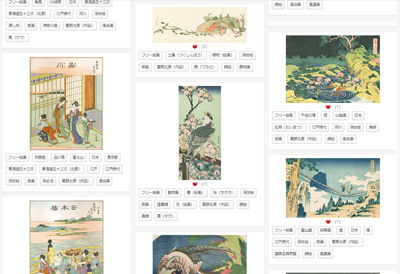
絵画を設定します。
掛け軸とは別に追加した平面にテクスチャを設定します。テクスチャの設定方法は、「Blender2.8でテクスチャを設定」を参考にしてください。
UV Editingのタブに切り替え、編集モードにして「A」で絵画を全選択し、「U」+「スマートUV投影」でUV展開します。
UVマップを調整します。
掛け軸の絵画の背景に和柄のテクスチャを設定します。
これで、掛け軸の完成です。

飾り皿も制作して、掛け軸と一緒に床の間に飾りました。